Các bước quyết toán thuế cá nhân online
Bước 1: Truy cập website Tổng cục Thuế - https://canhan.gdt.gov.vn/.
Nếu chưa có tài khoản, bạn phải tạo một tài khoản để đăng nhập vào hệ thống.
Cá nhân phải tạo tài khoản để kết nối với hệ thống nộp thuế TNCN
Bước 2: Đăng nhập hệ thống nộp thuế cá nhân
Nếu bạn đã có tài khoản đăng nhập thì chọn “Đăng nhập” và điền các thông tin thích hợp vào bảng (2) gồm “Mã số thuế và “Mã kiểm soát”, sau đó bạn bấm “tiếp tục”
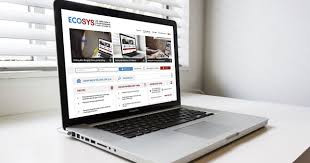
Các bước kết nối với hệ thống nộp thuế cá nhân
Hệ thống sẽ tiếp tục chuyển hướng đến trang đăng nhập. Bạn tiếp tục nhập đầy đủ thông tin cá nhân theo các trường thông tin tương ứng, cụ thể:
- Mã số thuế
- Ngày cấp mã số thuế
- Cục thuế tỉnh/TP
- Dịch vụ quản lý thuế
Nếu quên thông tin mã số thuế cá nhân, bạn có thể tham khảo hướng dẫn chi tiết tại bài viết "Cách tìm lại mã số thuế cá nhân chỉ trong 10 giây"
Sau khi điền đầy đủ thông tin, click vào ô "kết nối" để tiếp tục. Bước 3: Chọn “Quyết toán thuế” -> Chọn “Khai thuế qua mạng”
Người nộp thuế khai quyết toán thuế thu nhập cá nhân qua mạng
Hệ thống sẽ gửi đến danh sách thông tin khai báo. Tại đây bạn phải điền đầy đủ các trường thông tin bắt buộc.
Lưu ý (*) là trường bắt buộc phải điền.
Các thông tin bạn cần nhập bao gồm:
- Tên người gửi*: Hệ thống tự động điền thông tin đăng ký.
- Địa chỉ liên hệ*: Hệ thống tự động điền thông tin đăng ký.
- Contact Phone*: Tự động theo dõi thông tin đăng ký thuế.
- Email Address*: Tự động theo dõi thông tin đăng ký thuế.
- Chọn tờ khai: Bạn chọn tờ khai phù hợp với trường hợp của mình.
- Cục Thuế: Hệ thống tự động điền thông tin đăng ký.
- Cục Thuế: Hệ thống tự động điền thông tin đăng ký.
- Loại tờ khai: Tùy trường hợp có thể chọn tờ khai chính thức hoặc tờ khai bổ sung.
- Năm kê khai: Hệ thống tự động điền thông tin đăng ký (có thể sửa).
Tại phần chọn tờ khai, trường hợp bạn tự quyết toán thuế TNCN thì sẽ chọn tờ khai 02/QTT-TNCN - Tờ khai quyết toán thuế TNCN (Thông tư 80/2021/TT-BTC)
Tờ khai quyết toán thuế TNCN số 02/QTT-TNCN
Tiếp tục tích vào ô tương ứng với trường hợp kê khai thuế của bạn trong 03 trường hợp sau:
Các trường hợp cá nhân tự quyết toán thuế thu nhập cá nhân
Trường hợp 1: Người nộp thuế chỉ có một nguồn khai thuế trực tiếp duy nhất trong năm do công tác tại các tổ chức quốc tế, Đại sứ quán, Lãnh sự quán tại Việt Nam hoặc nguồn từ nước ngoài (không khấu trừ thuế). Sau đó, người nộp thuế chọn cơ quan thuế đã trực tiếp khai trong năm tại ô “Mức thuế” để khai thuế trực tiếp trong năm. (Trường hợp cá nhân chỉ có một nguồn thu nhập trực tiếp)
Trường hợp 2: Người nộp thuế kê khai thuế trực tiếp trong năm có từ 02 nguồn trở lên, bao gồm trường hợp vừa có thu nhập thuộc diện kê khai trực tiếp trong năm vừa có thu nhập từ tổ chức trả thu nhập đã khấu trừ. Sau đó, người nộp thuế tự kê khai nguồn thu nhập và các thông tin liên quan (trường hợp quyết toán thuế TNCN với thu nhập 2 nơi)
Trường hợp 3: Người nộp thuế không trực tiếp khai thuế trong năm mà chỉ có nguồn thu nhập chịu khấu trừ thông qua tổ chức trả thu nhập. Sau đó khai báo thông tin về việc thay đổi nơi làm việc. (Trường hợp người nộp thuế thay đổi nơi làm việc hoặc không thay đổi nơi làm việc)
Trường hợp kê khai thuế: Bạn chọn “Quyết toán theo năm dương lịch”
Loại tờ khai: Bạn chọn “Bản kê khai chính thức”
Sau khi hoàn thành các thông tin trên, bấm vào "Tiếp tục".
Bước 4: Hoàn thành tờ khai trực tuyến
Sau đó khai báo thông tin nộp thuế trên tờ khai thuế theo mẫu.
Vui lòng điền đầy đủ và chính xác các thông tin. Sau khi điền đầy đủ thông tin, click vào “Hoàn thành tờ khai”.
Người nộp thuế khai báo thông tin nộp thuế theo quy định
Bước 5: Chọn Kết xuất XML
Bạn click vào “Xuất XML” để tải file tờ khai của mẫu đã điền về máy tính.
Bước 6: Chọn "Nộp tờ khai"
Bạn chọn “Nộp tờ khai” sau đó nhập “Mã xác thực” để xác thực tờ khai và nhấn “Tiếp tục”.
Sau khi điền xong hệ thống sẽ có thông báo nộp tờ khai thành công.
Bước 7: In tờ khai
Tại bước lựa chọn “Dump XML” hệ thống sẽ gửi file tờ khai định dạng XML. Người nộp phải “In tờ khai” để nộp cho cơ quan thuế lập hồ sơ khấu trừ.
Mở file “XML Dump” chọn in 02 bản, người nộp thuế ký thay.
Bước 8: Nộp hồ sơ khấu trừ và kê khai thuế một cửa
Người nộp thuế mang theo CMND/CCCD, chứng từ khấu trừ thuế và tờ khai thuế thu nhập doanh nghiệp vừa in (có chữ ký) đến Phòng 1 quản lý thuế nơi đã nộp tờ khai qua mạng để được khai.
Mọi người cũng hỏi
Câu hỏi 1: Thuế cá nhân online là gì và cách thức nộp thuế cá nhân trực tuyến như thế nào?
Câu trả lời: Thuế cá nhân online là quá trình nộp và xử lý các khoản thuế cá nhân thông qua hệ thống công nghệ thông tin trực tuyến. Để nộp thuế cá nhân online, người đóng thuế cần truy cập vào trang web hoặc ứng dụng của cơ quan thuế có thẩm quyền, đăng nhập tài khoản cá nhân, điền thông tin đề nghị nộp thuế, và sau đó chọn phương thức thanh toán.
Câu hỏi 2: Ai có thể sử dụng dịch vụ nộp thuế cá nhân online?
Câu trả lời: Dịch vụ nộp thuế cá nhân online dành cho mọi cá nhân đóng thuế có tài khoản cá nhân đăng ký tại cơ quan thuế có thẩm quyền. Người đóng thuế cần đảm bảo rằng thông tin tài khoản cá nhân của mình là chính xác và đã được cấp phép sử dụng dịch vụ online của cơ quan thuế.
Câu hỏi 3: Có lợi ích gì khi sử dụng dịch vụ nộp thuế cá nhân online?
Câu trả lời: Sử dụng dịch vụ nộp thuế cá nhân online giúp tiết kiệm thời gian và công sức so với việc nộp truyền thống tại cơ quan thuế. Người đóng thuế có thể thực hiện thủ tục nộp thuế mọi lúc, mọi nơi, tiện lợi và không phải di chuyển đến cơ quan thuế.
Câu hỏi 4: An toàn và bảo mật thông tin khi sử dụng dịch vụ nộp thuế cá nhân online như thế nào?
Câu trả lời: Các cơ quan thuế thường áp dụng các biện pháp bảo mật cao để đảm bảo an toàn thông tin của người đóng thuế khi sử dụng dịch vụ nộp thuế cá nhân online. Người đóng thuế nên sử dụng mật khẩu mạnh và bí mật, không chia sẻ thông tin đăng nhập với người khác và nên sử dụng máy tính hoặc thiết bị cá nhân an toàn khi truy cập vào hệ thống nộp thuế online.
Nội dung bài viết:






Bình luận